Подія
Приєднуйтеся до нас в FabCon Vegas
31 бер., 23 - 2 квіт., 23
Кінцева подія Microsoft Fabric, Power BI, SQL та AI під керівництвом спільноти. З 31 березня по 2 квітня 2025 року.
Реєструйтеся сьогодніЦей браузер більше не підтримується.
Замініть його на Microsoft Edge, щоб користуватися перевагами найновіших функцій, оновлень безпеки та технічної підтримки.
У віджетівіджеті відображаються дії, які можна переглядати та виконувати дії із записами.
| Тип вимоги | У вас повинно бути |
|---|---|
| Ліцензія | Dynamics 365 Sales Premium або Dynamics 365 Sales Enterprise. Додаткові відомості: Dynamics 365 Ціноутворення продажів |
| Ролі безпеки | Будь-яка основна роль у продажу, наприклад, продавець або менеджер з продажу. Докладніше: Основні ролі в продажах |
За допомогою віджета «На черзі »віджет можна переглядати та виконувати дії над діями в записі. У віджеті відображаються: поточна справа, майбутня справа й виконані справи. Додавати ці справи до запису можна вручну або за допомогою послідовності.
Щоб виконати дії щодо дій, перегляньте статтю Зв’язок із клієнтами за допомогою запису або віджет «На черзі».
На наступному зображенні показаний приклад віджета Вгорувіджета .
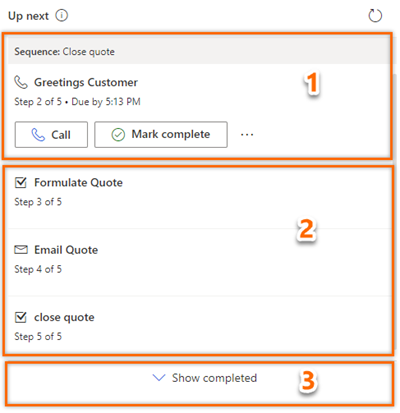
Поточна активність: поточна активність – це завдання, яке потрібно виконати або пропустити, щоб перейти до наступної дії, що наближає запис до завершення. Щоб виконати дію, наприклад зробити виклик або надіслати повідомлення електронної пошти, виберіть піктограму дії, яка відображається в справі. Додаткова інформація: Зв’язуйтеся з клієнтами за допомогою запису або віджета «На черзі».
Після завершення дії виберіть « Позначити виконане», і дія буде автоматично закрита та переміщена до виконаних елементів і відображена на часовій шкалі.
Можна пропустити справу, якщо вона не відповідає запису, або ви не хочете виконувати дію. Виберіть Додаткові параметри, а потім натисніть Пропустити . Справу буде пропущено й перенесено до завершених елементів.
Крім того, ви можете переглядати пропозиції щодо запису та підготовча версія послідовності, щоб отримати огляд кроків послідовності. Більше інформації: підготовча версія послідовності
Майбутня активність: розділ "Майбутня активність" доступний лише для перегляду, і ви не можете виконати дію для цих завдань. Цей розділ відображається, щоб ви знали, яка активність з’явиться наступною, коли ви завершите поточну активність.
Виконані дії: ці дії позначаються як завершені або пропущені для запису.
Щоб переглянути список виконаних дій, виберіть Показати виконані. Розділ розгортається, щоб відобразити список виконаних дій із такими відомостями, як про те, чи було виконано дію (з датою та часом) або її було пропущено. З цими завданнями не можна виконувати жодних дій; вони лише для перегляду. Наступне зображення є прикладом розгорнутого розділу виконаних елементів.
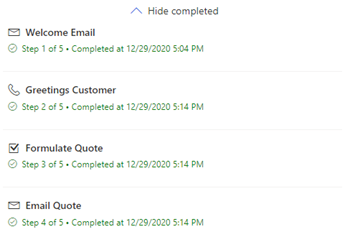
За замовчуванням дії призначаються власнику запису. Коли власник запису змінюється, поточний активний крок залишається у попереднього власника, а наступні кроки в послідовності будуть автоматично призначені новому власнику.
Власник запису також може призначити певну діяльність команді або окремій особі. Для цього на картці робочого списку або в віджеті Вгору виберіть Додаткові параметри>Призначити та виберіть користувача або команду відповідно.
Використовуючи цю послідовність, ваш менеджер з продажу може визначити для вас такі дії, як електронна пошта, телефонні дзвінки, завдання та зустрічі. Щоб відповідати вимогам бізнесу, можливо, доведеться додати до запису додаткові види діяльності. Ви можете вручну додавати дії для записів віджет які відображатимуться в списку «На черзі на додаток до дій, визначених у послідовності на певний день. Дії вручну включають електронну пошту, телефонні дзвінки, завдання та зустрічі.
Одночасно в віджеті «На черзі »віджет відображається лише одна ручна дія. Після того, як дію буде позначено як виконану, відобразиться інша ручна дія. Спочатку пріоритетними та відображаються дії з датою завершення, а потім дії без дати завершення.
Справи, які додаються вручну, мають характеристики, схожі на справи, визначені в послідовності. Продавці мають виконати справу та позначити її як завершену. Після цього активність буде переміщено до списку виконаних дій у меню На черзі віджет. Керівник зі збуту або ви, як продавець, можете вручну додати справу до записів, які належать вам або вашій ролі безпеки.
Щоб додати дії вручну, перегляньте статтю Відстеження дій і керування ними. Після того, як активність буде додана до запису, залежно від дати її завершення, вона буде відображена в віджеті Вгорувіджета .
Важливо
Цей розділ є документацією для попередньої версії, і його буде змінено.
підготовча версія послідовності надає вам повний огляд послідовності, включаючи прогрес і дії, пов’язані з різними шляхами. Щоб підготовча версія послідовності, виберіть назву послідовності в віджеті Вгорувіджета . Послідовність відкриється на панелі зі списком дій, які були визначені в цій послідовності.
На наступному зображенні показаний приклад підготовча версії послідовності.
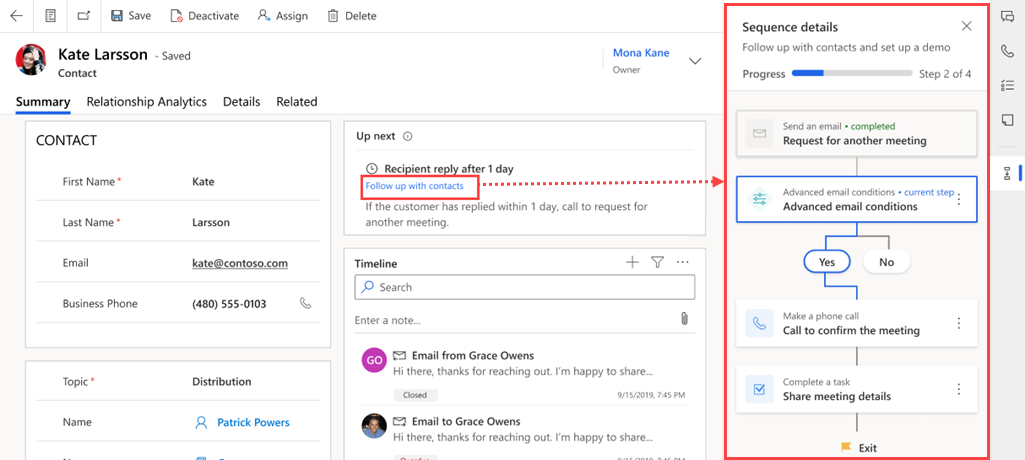
Використовуючи підготовча версія послідовності, ви отримуєте наступну інформацію про послідовність:
Аналізуючи цю інформацію, ви можете відстежувати прогрес, досягнутий протягом усієї послідовності, і вносити необхідні корективи, щоб гарантовано досягти своєї мети. Крім того, ви можете переглянути виконані дії, щоб переконатися, що нічого не було пропущено.
Можливі три причини.
Що таке Прискорювач збуту?
Створення послідовностей і керування ними
Зв’язуйтеся з клієнтами за допомогою запису або віджета «На черзі»
Пріоритезація воронки продажів через список робіт
Подія
Приєднуйтеся до нас в FabCon Vegas
31 бер., 23 - 2 квіт., 23
Кінцева подія Microsoft Fabric, Power BI, SQL та AI під керівництвом спільноти. З 31 березня по 2 квітня 2025 року.
Реєструйтеся сьогодніНавчання
Модуль
Create sales sequences with Sales Insights - Training
Salespeople engage with multiple customers every single day. They're responsible to qualify leads, nurture opportunities and to do so they need to be laser focused and act effectively in a timely manner. Sales organizations continuously invest in ongoing training and coaching so that salespeople are familiar with best practices and operate according to the business processes recommended in their organization. Sequences help sellers align to these processes by following a predefined set of consecutive action
Сертифікація
Microsoft Certified: Dynamics 365 Customer Experience Analyst Associate - Certifications
As a Microsoft Dynamics 365 customer experience analyst, you’re responsible for configuring, customizing, and expanding the functionality of Dynamics 365 Sales to create business solutions that support, automate, and accelerate the company's sales process.